W dobie mediów społecznościowych i cyfryzacji każda osoba stała się potrzebą posiadania narzędzi do edycji do nagrywania swojego ekranu, a także edytowania tych filmów w różnych celach, takich jak dostarczanie prezentacji, nagrywanie ekranu dla klienta, tworzenie własnych własne filmy do udostępniania w mediach społecznościowych, nagrywanie i edytowanie rozgrywki i wiele więcej. W Internecie dostępne są setki oprogramowania, które zapewnia funkcje, takie jak nagrywanie ekranu i edycja wideo, ale wybór właściwego jest bardzo trudny. Może się okazać, że Filmora i DemoCreator wyglądały podobnie i nie wiesz, którą wybrać? Nie martw się, mamy cię. 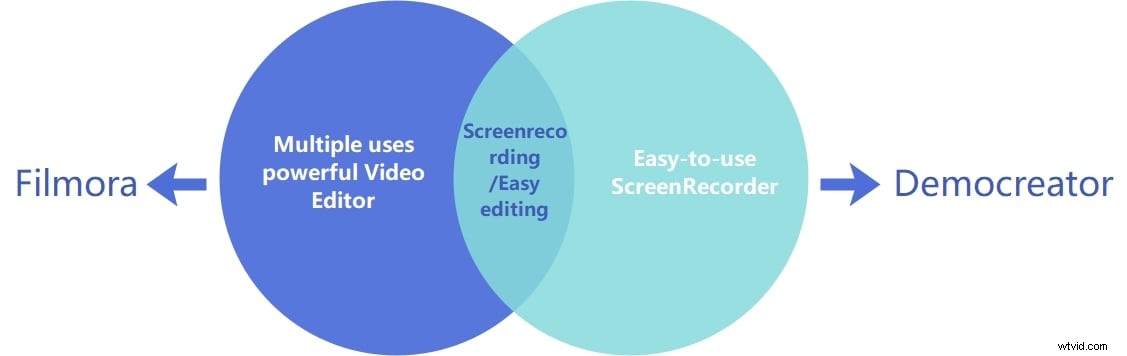
W tym artykule porównamy dwa najbardziej przydatne i znane narzędzia do edycji wideo i nagrywania ekranu, narzędzia Filmora i DemoCreator, które pomogą Ci zdecydować, który najlepiej odpowiada Twoim potrzebom i wymaganiom.
W tym artykule:
- Porównanie Filmora i Democreator
- Szczegółowe funkcje Filmory
- Szczegółowe funkcje Democreatora
Różnica między Filmorą a DemoCreatorem:
| Funkcjonalność | Filmora | Demokreator |
|---|---|---|
| Nagrywanie ekranu | Dostępne | Dostępne |
| Rysunek ekranu | Niedostępne | Dostępne |
| Zaawansowana edycja tekstu | Dostępne | Niedostępne |
| Wyróżnienie myszy | Niedostępne | Dostępne |
| Wiele ścieżek wideo | Dostępne | Niedostępne |
| Klatki kluczowe | Dostępne | Niedostępne |
| Śledzenie ruchu | Dostępne | Niedostępne |
Filmora i DemoCreator mają pewne podobieństwa, ale są przeznaczone do różnych celów.
Dla Demokreatora: Chociaż oba mogą być używane do nagrywania ekranu i edycji wideo, w każdym z nich są pewne ograniczenia. Jeśli mówimy o DemoCreator, najlepiej wykorzystać go mogą ci, którzy chcą nagrywać ekran i potrzebują niewielkich funkcji edycyjnych, aby ich nagranie było bardziej atrakcyjne i łatwe do zrozumienia. DemoCreator jest najlepszy dlanauczycieli, korepetytorów, twórców kursów online.
Dla Filmory: głównym celem Filmory jest umożliwienie użytkownikowi tworzenia zadziwiających i filmów. Ma tak wiele zaawansowanych funkcji, których można użyć, aby przenieść swoje filmy na wyższy poziom. Filmora jest najbardziej odpowiednia dla osób takich jak filmowcy, vlogerzy, gracze i średniozaawansowani użytkownicy. Oba te narzędzia mają swoje własne cechy i zalety w stosunku do drugiego. Twoje wymagania i potrzeby mogą pomóc Ci zdecydować, który z nich pomoże Ci osiągnąć cel.
Szczegółowe cechy Filmora
Filmora to cudowny produkt, który zapewnia swoim użytkownikom możliwość tworzenia i edytowania swoich filmów za pomocą prostego i łatwego interfejsu. Jest bardzo łatwy w użyciu w porównaniu do wszystkich innych narzędzi do edycji wideo dostępnych w Internecie. Dzięki przyjaznemu dla użytkownika interfejsowi może być używany przez każdego, kto nie ma wcześniejszej wiedzy na temat edycji. Zawiera tak wiele funkcji, które pomagają tworzyć niesamowite i doskonałe filmy do różnych celów, takich jak samouczki, opowiadanie historii, vlogi i nie tylko. Oto niektóre z jego wspaniałych funkcji:
- Ramki kluczowe: Keyframering umożliwia tworzenie własnych animacji za pomocą Filmora. Umożliwia animację wideo tak, jak chcesz, bez żadnych ograniczeń i ograniczeń.
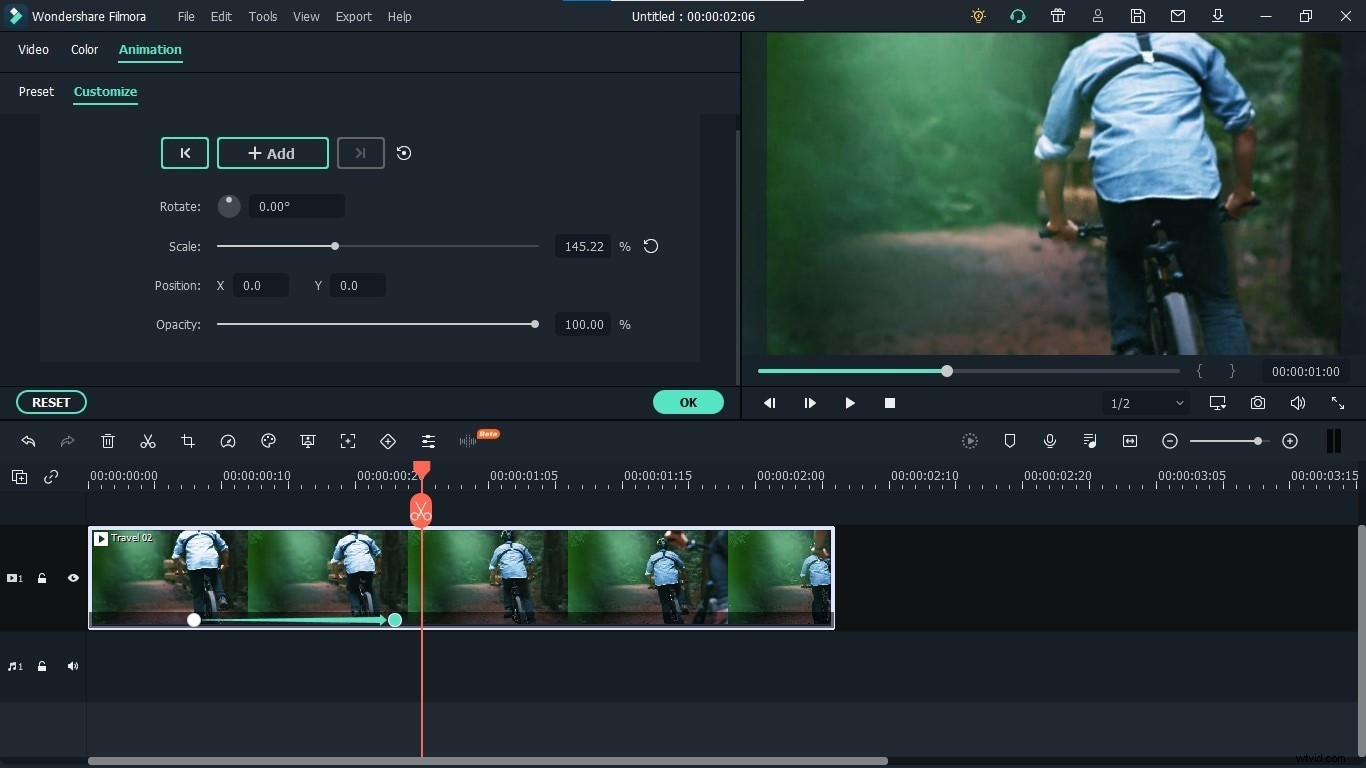
- Śledzenie ruchu: Ta niesamowita funkcja może być użyta na dowolnym obiekcie, osobie lub scenariuszu w Twoich filmach. Umożliwi dodawanie tekstu, efektów lub innych elementów, które będą się poruszać względem śledzonego obiektu. Pomoże Ci zapewnić swoim filmom cudowny dotyk ruchu.
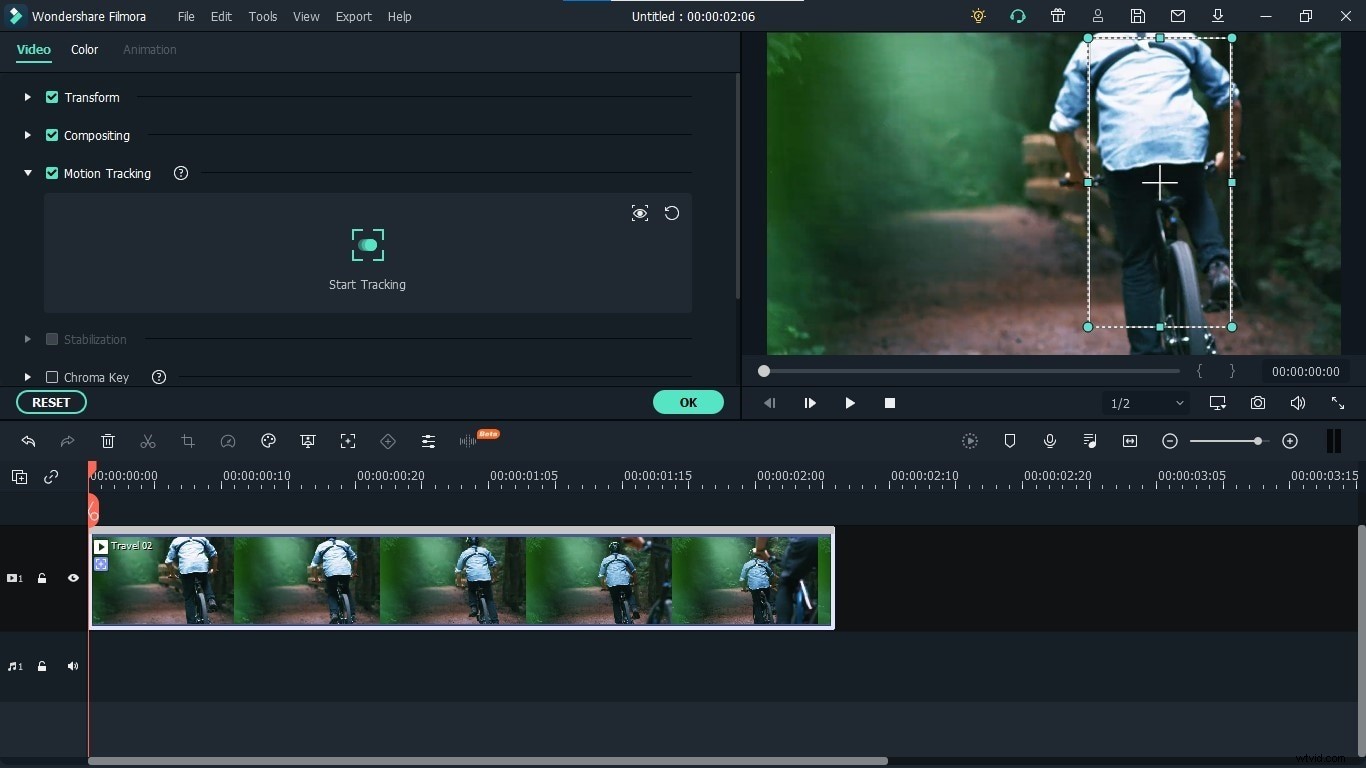
- Efekty wideo: Filmora umożliwia korzystanie z szerokiej gamy oszałamiających gotowych efektów w Twoich filmach, aby nadać im zupełnie nowy i niezwykły wygląd. Zapewnia ogromną listę różnych efektów do wyboru dla swoich filmów.
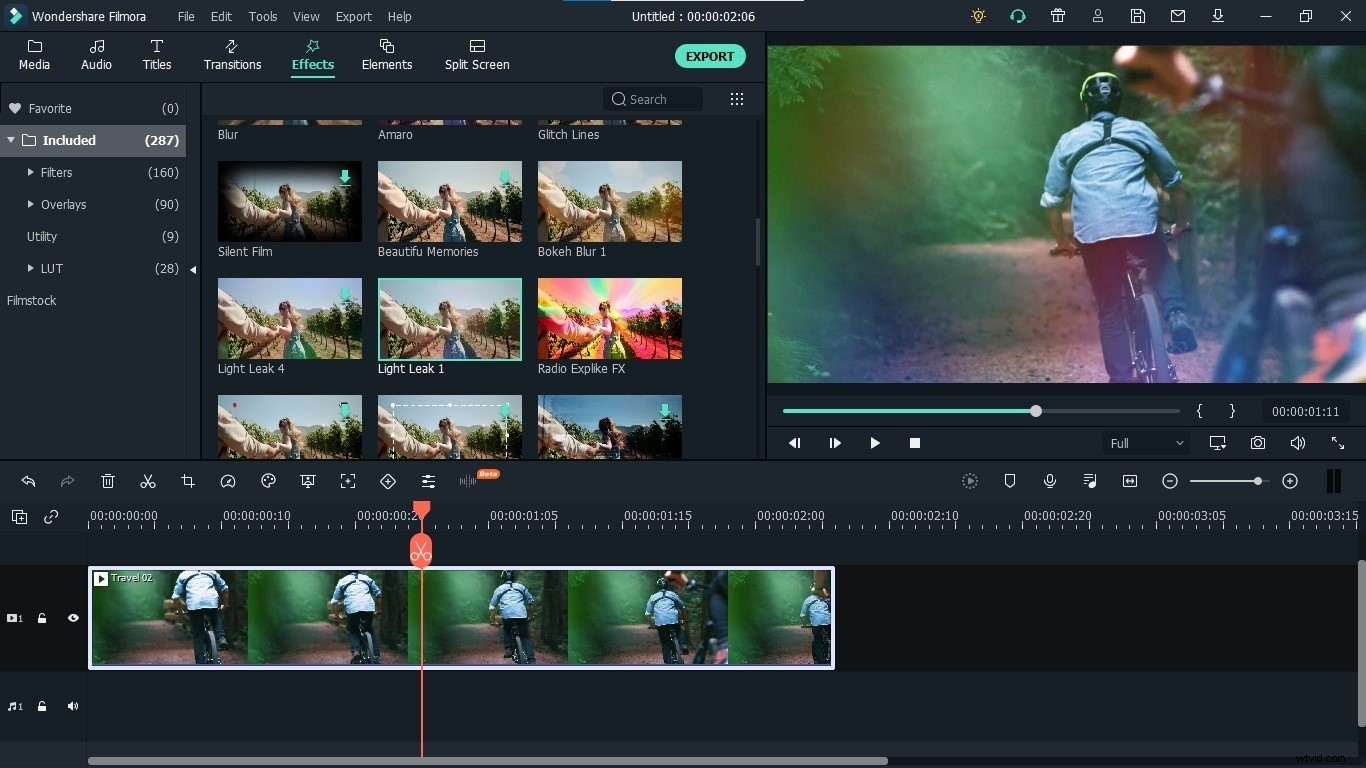
- Zielony ekran: Jednym kliknięciem możesz zmienić świat wokół tematu filmu. Filmora umożliwia zmianę tła wideo za pomocą zielonego ekranu. Po prostu usuń tło za pomocą funkcji zielonego ekranu i dodaj dowolne tło, które odpowiada Twoim potrzebom.
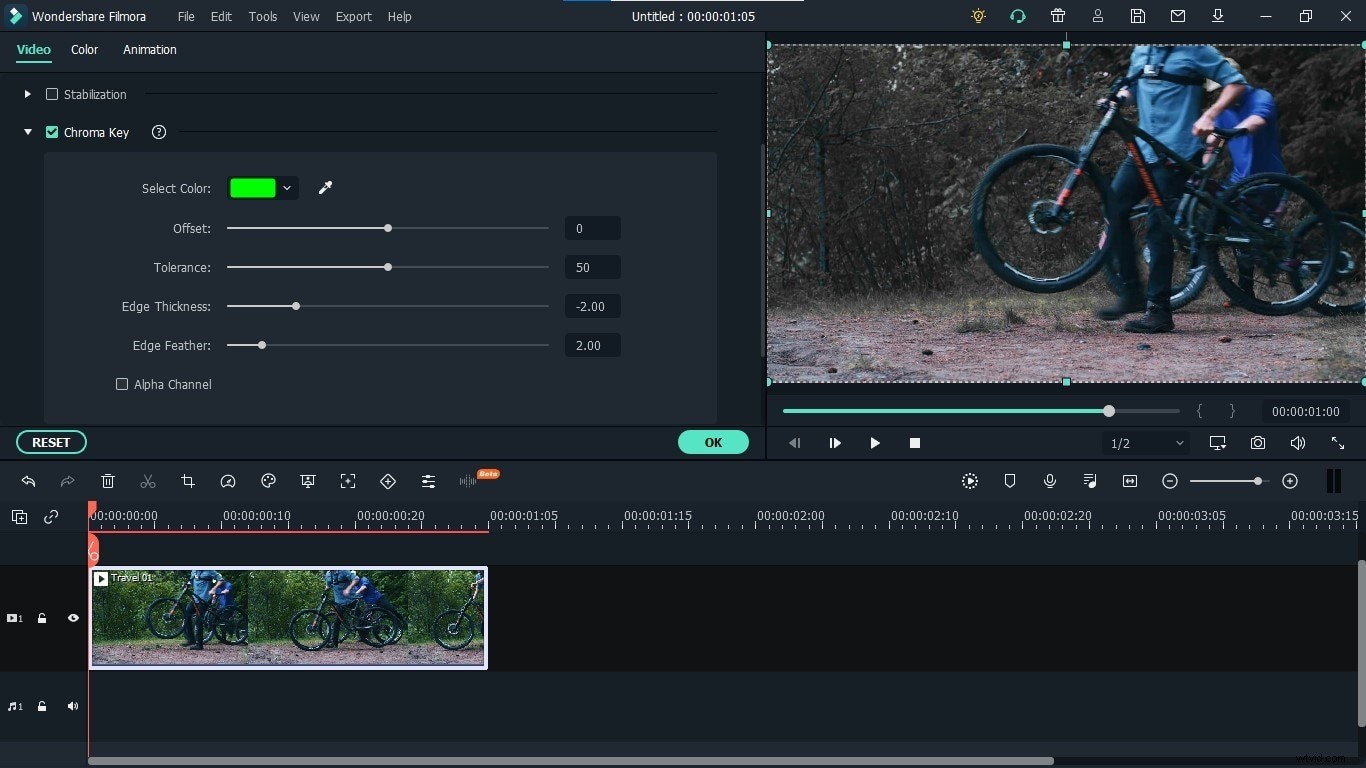
- Zapis ekranu: Filmora umożliwia nagrywanie ekranu komputera za pomocą funkcji Record Media. Możesz nagrywać na ekranie wszelkiego rodzaju działania, takie jak prezentacje, gry wideo, samouczki i tak dalej. Zapewnia możliwość edycji tych nagranych ekranów zaraz po zakończeniu nagrywania. Do nagrania na ekranie możesz dodać wiele obiektów, wskaźników, strzałek, efektów i wielu elementów, aby wyglądały bardziej atrakcyjnie i przyciągały wzrok.
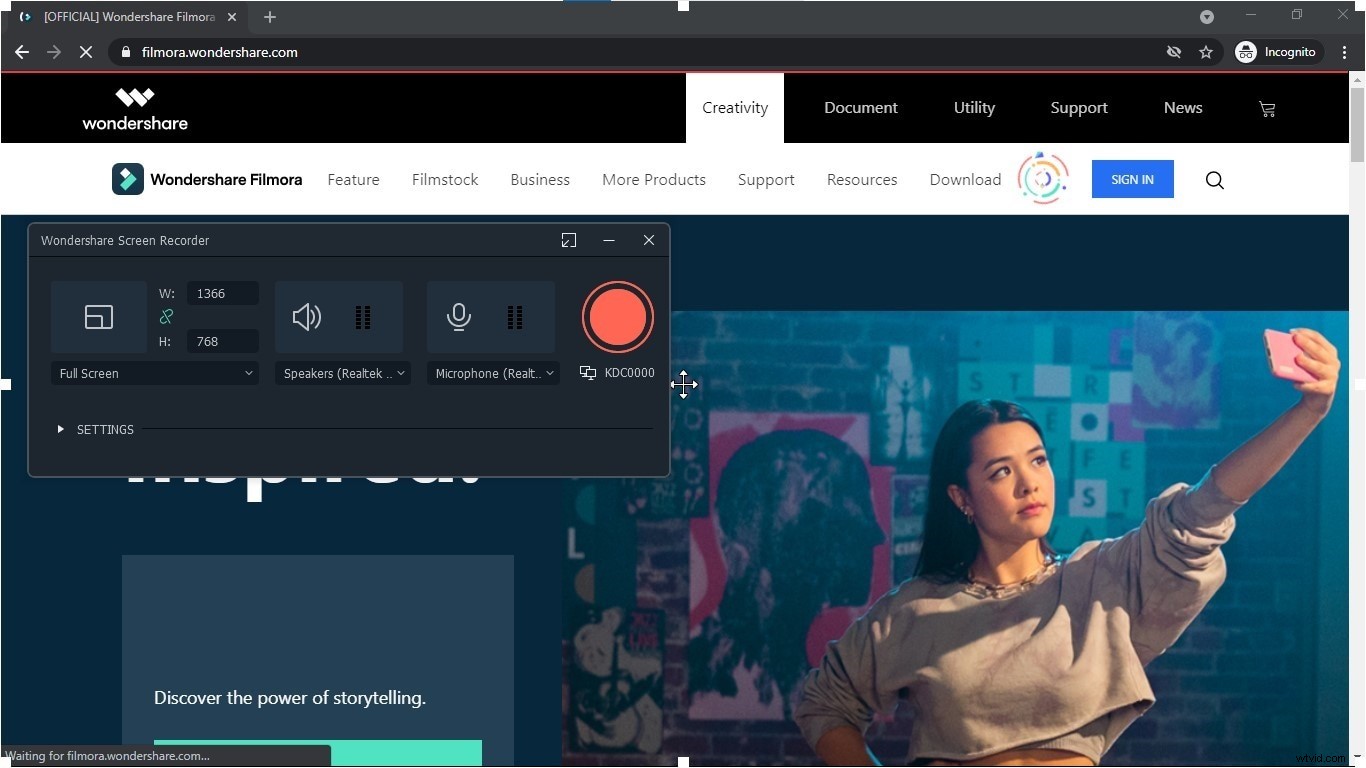
- Kuszenie dźwięku: Pomaga zmniejszyć lub zwiększyć dźwięk wideo dla dowolnego ruchu. Aby podkreślić ważny dźwięk i wyeliminować niepotrzebne głosy. Nadaje Twoim filmom profesjonalny i piękny wygląd oraz ułatwia widzowi skuteczne zdobywanie ważnych punktów.
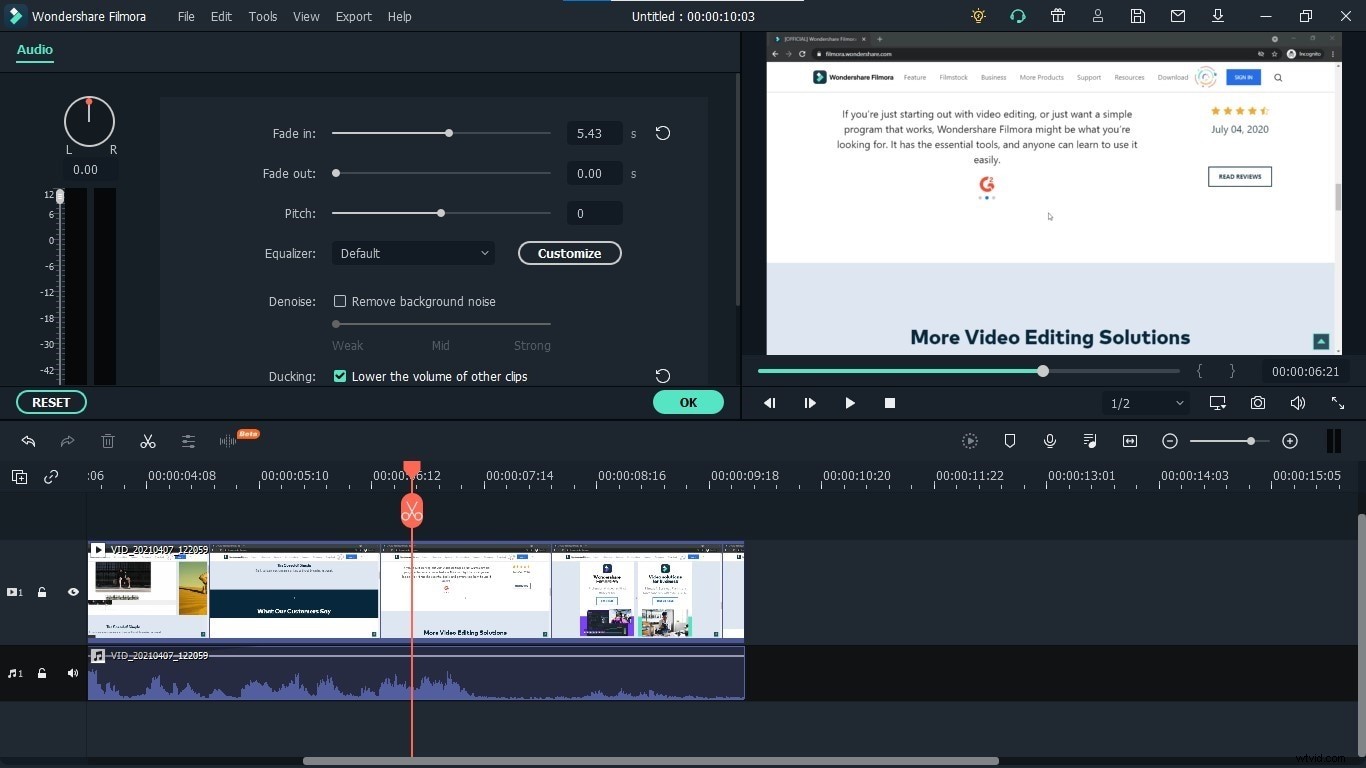
Filmora nie ogranicza się tylko do wszystkich tych funkcji. Do zbadania są dziesiątki innych funkcji. Możesz po prostu sprawić, by Twoje filmy i nagrania na ekranie wyróżniały się z tłumu i były bardziej wciągające i niesamowite. Zawiera również funkcje, takie jak dopasowywanie kolorów, dzielenie ekranu, kontrola prędkości, gradacja kolorów i wiele innych do zbadania i wykorzystania przez Ciebie.
Szczegółowe funkcje Democreatora
Wondershare DemoCreator to narzędzie do nagrywania ekranu i edycji wideo, które pomaga nagrywać ekrany dla wszystkich Twoich potrzeb, takich jak prezentacja, rozgrywka, samouczki i nadaj im nazwę. Umożliwia także edycję tych nagrań ekranu za pomocą łatwego w obsłudze i intuicyjnego interfejsu użytkownika. To nie tylko rejestrator ekranu, ale to coś więcej. Umożliwia odtwarzanie nagrań przy użyciu różnych opcji i sprawia, że są one bardziej oszałamiające i łatwiejsze do zrozumienia dla widza. Poniżej przedstawiono niektóre funkcje, które udostępnia DemoCreator, dzięki którym możesz przekształcać swoje filmy.
- Nagrywanie ekranu: DemoCreator to jeden z najlepszych rejestratorów ekranu, jakie możesz znaleźć. Zapewnia wiele opcji nagrywania ekranu. Pozwala wybrać rozmiar ekranu, dźwięk systemowy, zewnętrzny mikrofon i kamerę internetową do nagrywania ekranu.
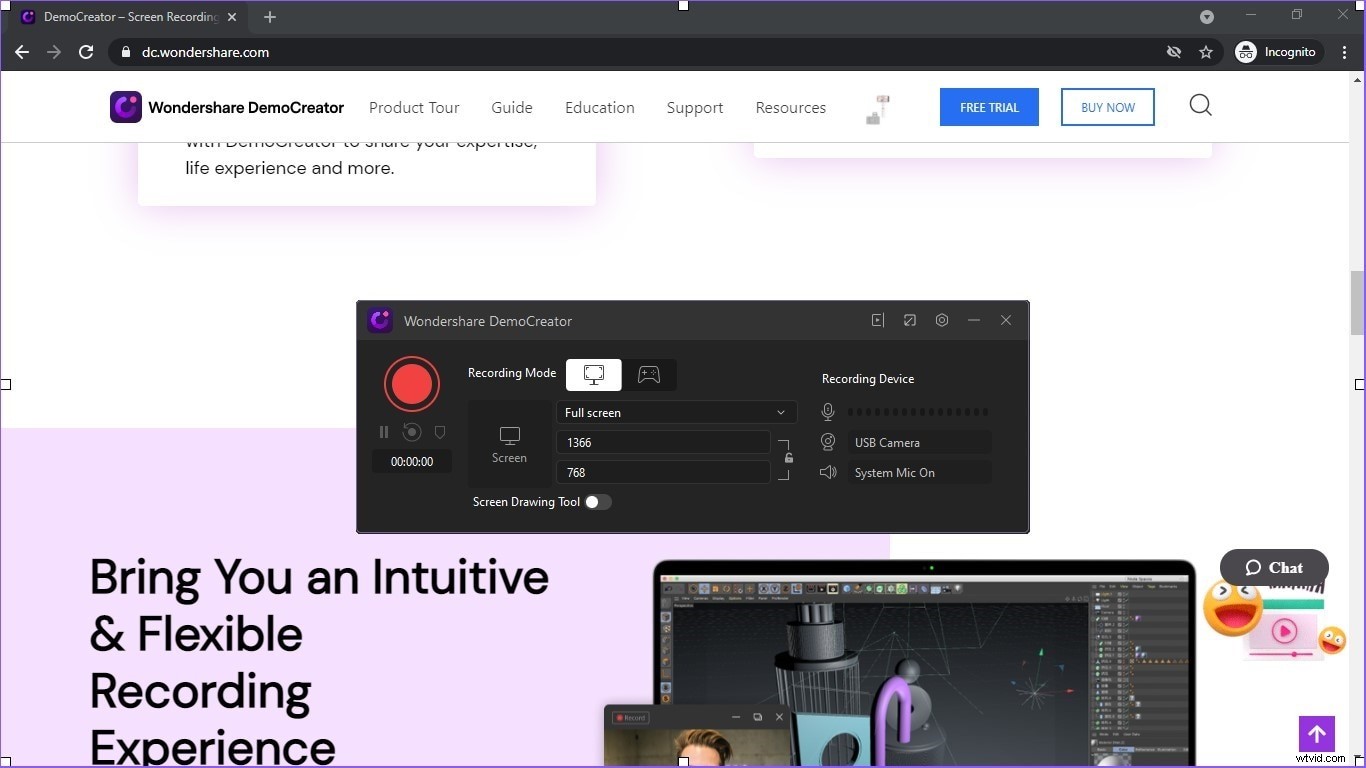
- Narzędzie do rysowania na ekranie: W przeciwieństwie do innych narzędzi do nagrywania ekranu, DemoCreator umożliwia rysowanie, pisanie i podświetlanie ekranu podczas nagrywania. Nie ma więc potrzeby robienia tego w postedycji. Co pozwoli Ci zaoszczędzić czas i wysiłek.
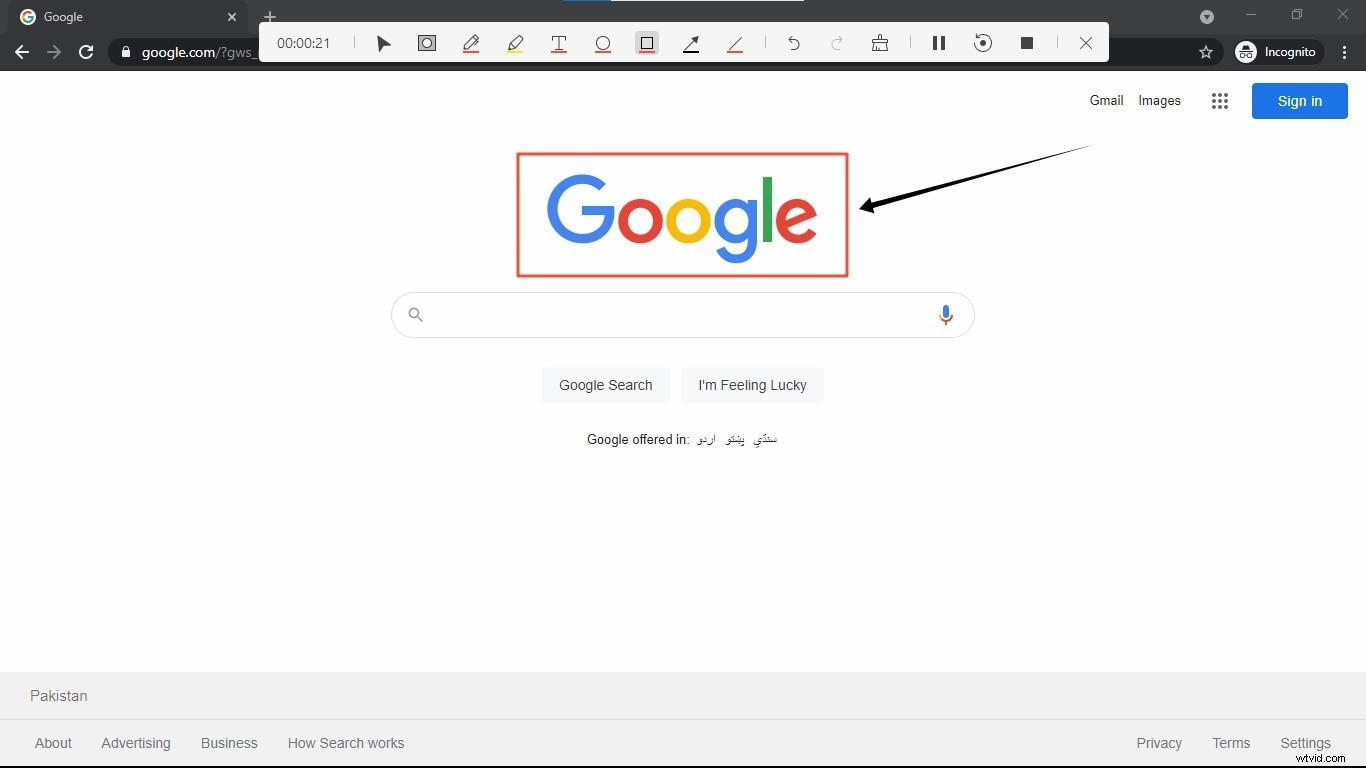
- Edycja wideo: Oprócz fajnej funkcji nagrywania pozwala edytować filmy i czynić je idealnymi dla widzów. Możesz po prostu dodać, wyciąć lub zmienić kolejność wideo zgodnie z wymaganiami.
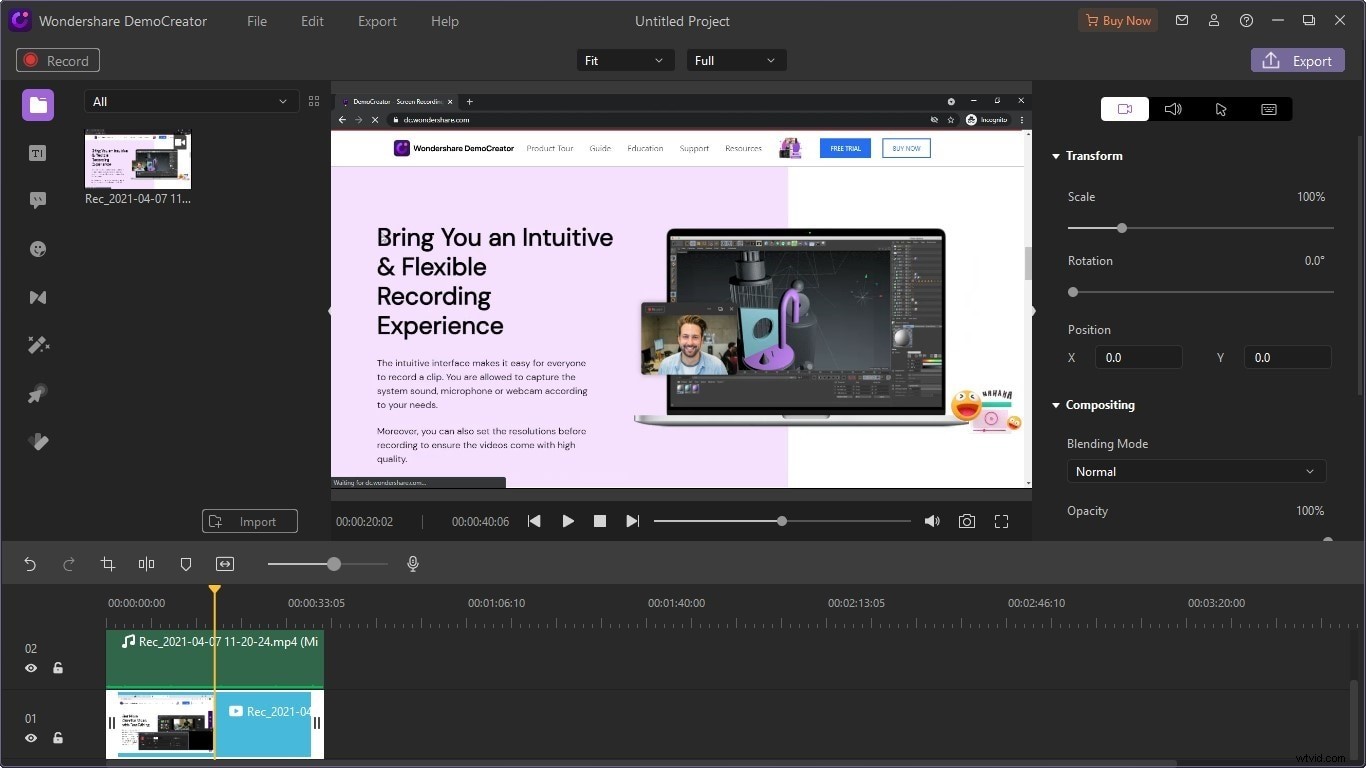
- Podświetlanie kursora: DemoCreator umożliwia podświetlenie kursora za pomocą kursorów powiększenia, podświetlenia i Spotlight, aby ułatwić widzowi zrozumienie.
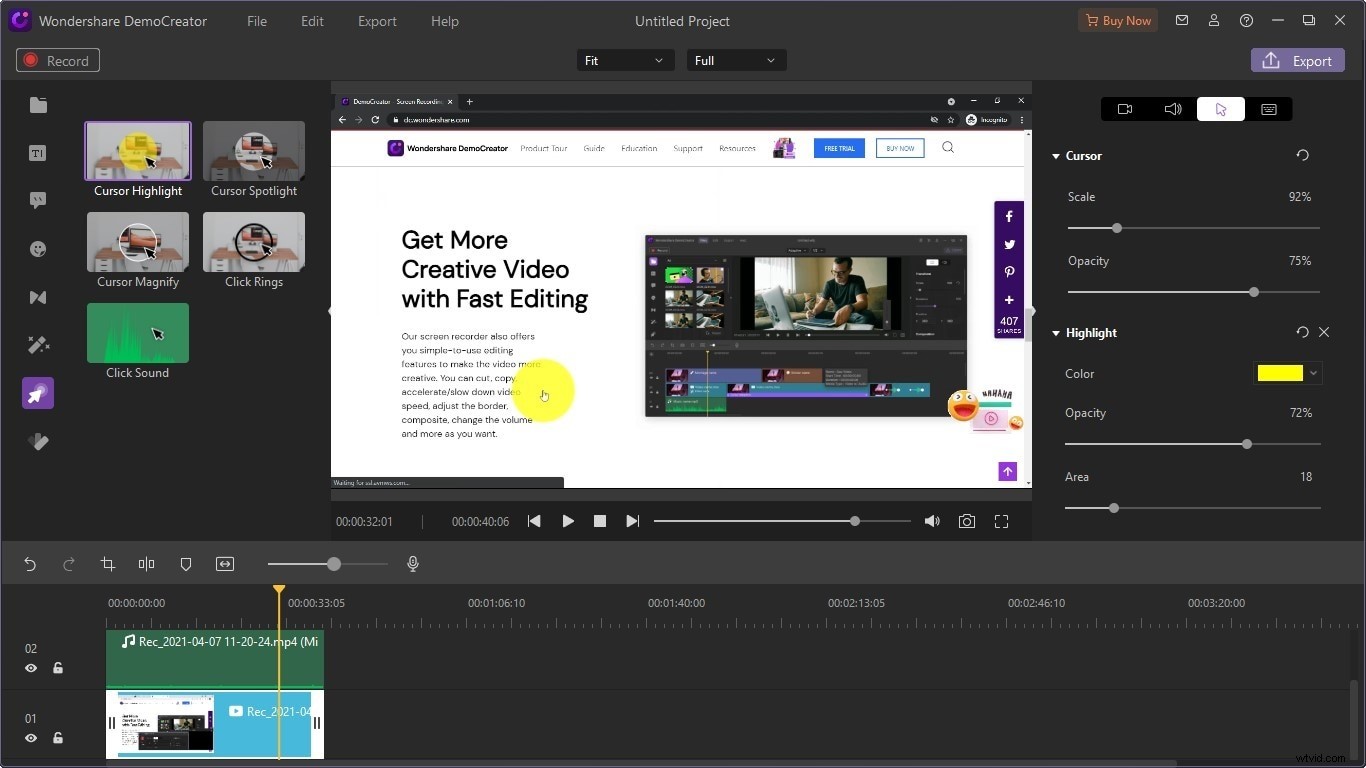
- Przejścia: Istnieje wiele niesamowitych przejść, które można wykorzystać w swoich filmach, aby Twój film wyróżniał się i był wciągający. DemoCreator oferuje szeroką gamę fajnych przejść, takich jak sześcian, zanikanie, Flash i wiele innych do wyboru.
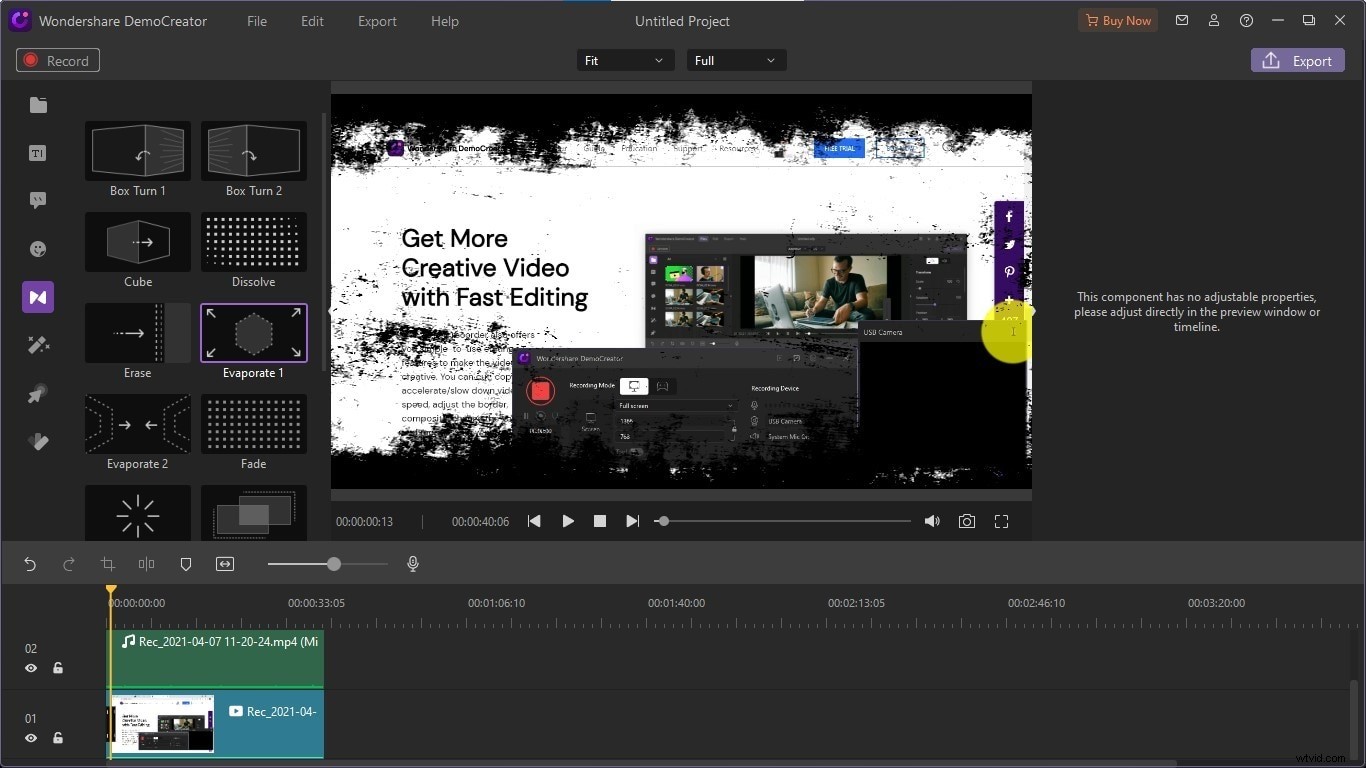
- Tytuły: Wybieraj spośród szerokiej gamy tytułów do wykorzystania w nagraniu ekranu. Biblioteka DemoCreator zawiera tytuły początkowe, tytuły opisowe i tytuły końcowe. Możesz z łatwością korzystać z tych tytułów, przeciągając je i upuszczając w swoim filmie.
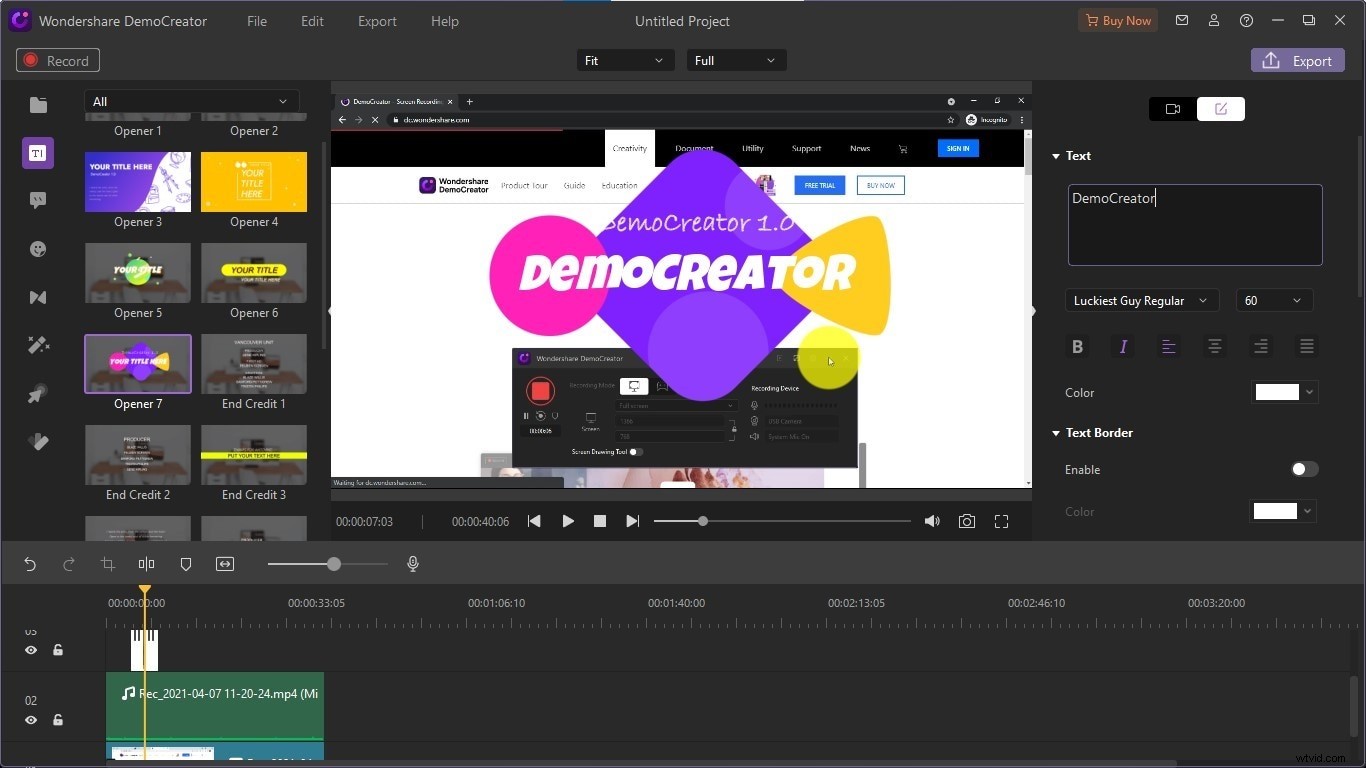
Wniosek:
Ze wszystkimi powyższymi funkcjami Democreator jest przeznaczony głównie dla twórców kursów online Filmora jest bardziej odpowiednim wyborem, który oprócz nagrywania ekranu może być używany do wielu celów . Ponieważ zawiera wszystko, czego będziesz potrzebować do tworzenia wyjątkowych samouczków/wideo z gier. Oprócz wszystkich tych funkcji, w Wondershare Filmora jest o wiele więcej do odkrycia.
